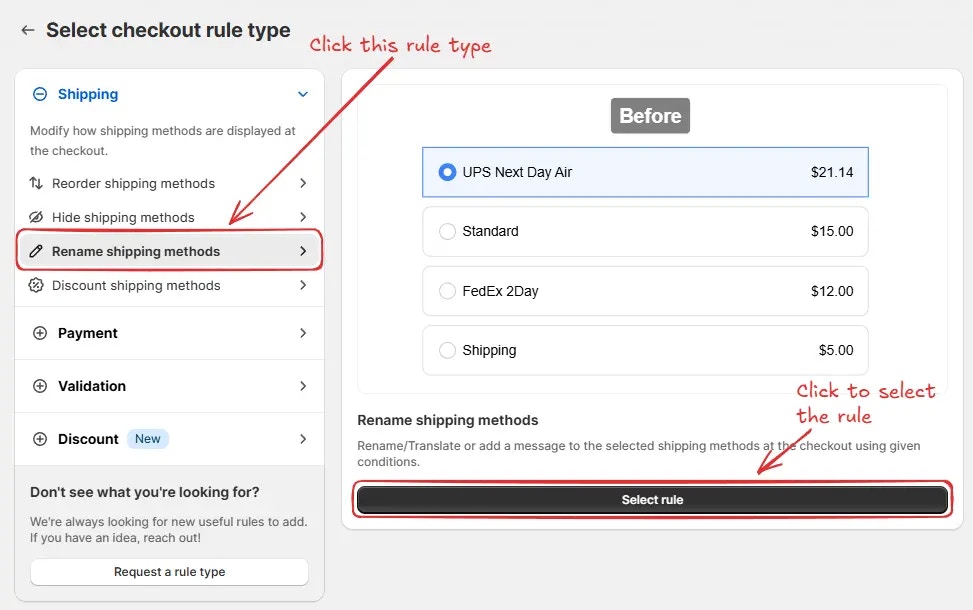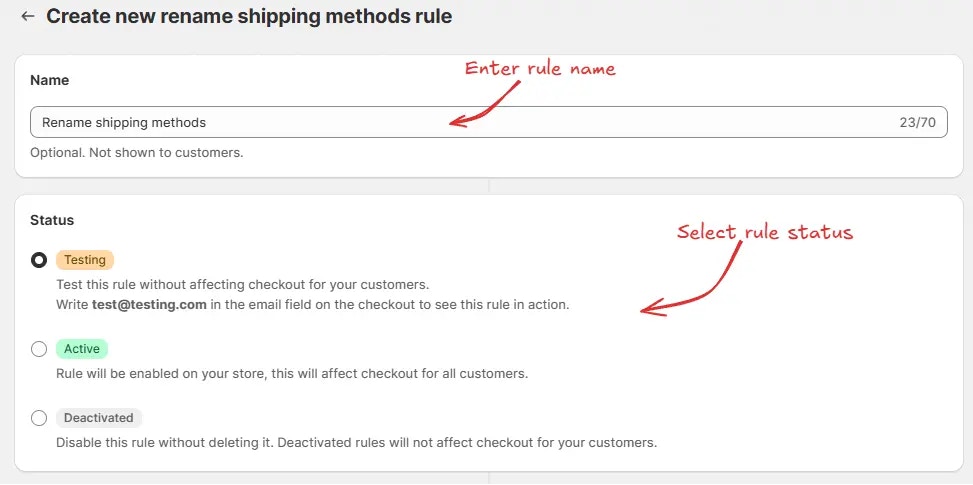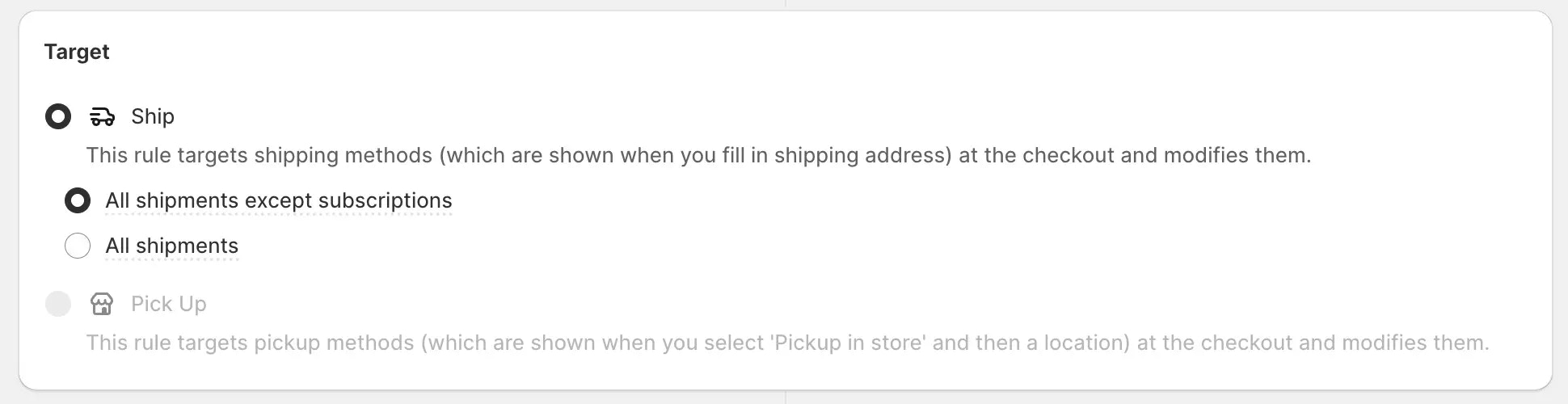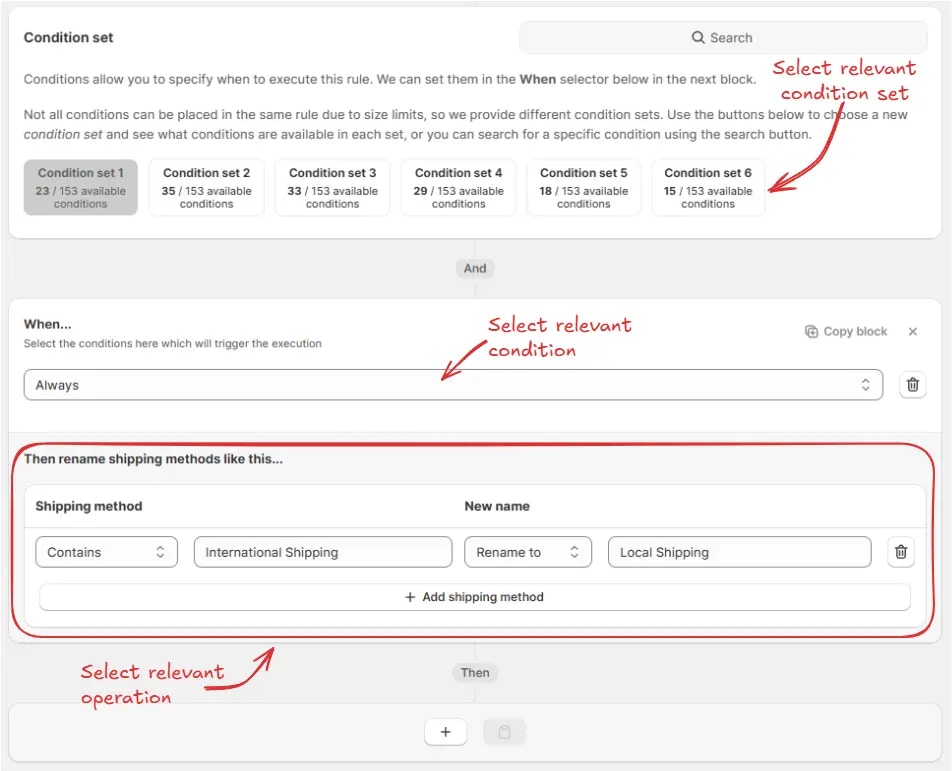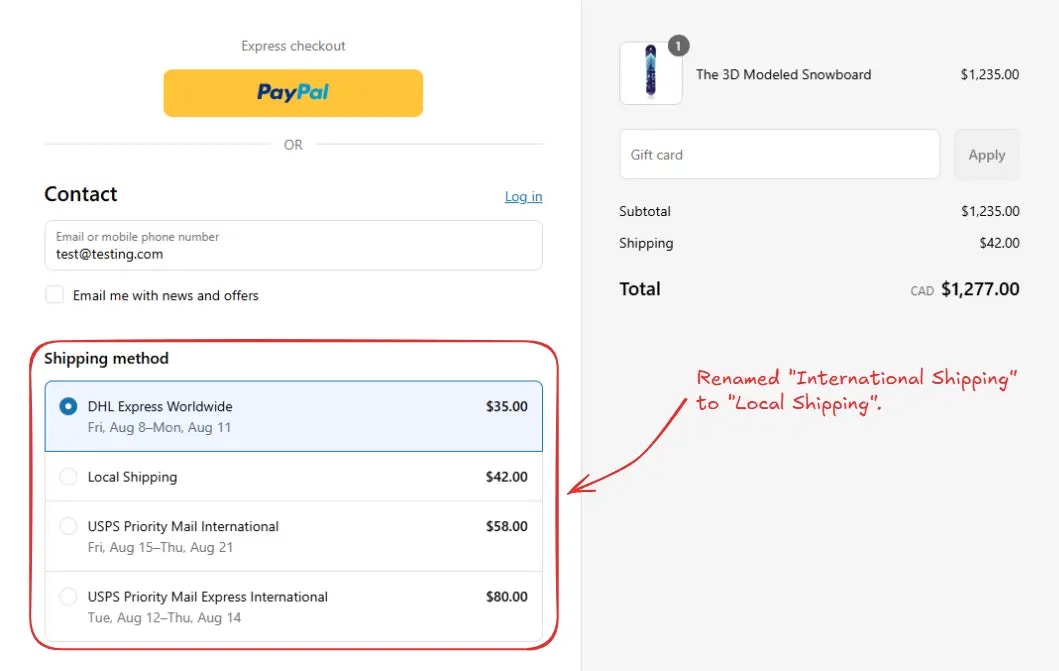Aperçu de la règle
Cette règle vous permet de renommer ou de traduire les libellés des modes d’expédition et de retrait au paiement en fonction de conditions spécifiques. Vous pouvez personnaliser les noms affichés à l’aide de critères tels que la valeur du panier, les balises clients, l’adresse de livraison ou les détails du produit, etc.
Cela aide à améliorer la clarté pour les clients, à prendre en charge la localisation et à améliorer l’expérience globale de paiement.
Exemple de configuration
Les étapes suivantes montrent comment créer et configurer une règle Renommer les modes d’expédition à l’aide de l’application.
Créer une nouvelle règle
Depuis votre admin Shopify, ouvrez l’application. Dans la barre latérale, allez à la section Règles et cliquez sur “Créer une règle”.
Ensuite, vous serez redirigé vers l’écran Sélectionner le type de règle de paiement. Choisissez catégorie “Expédition” → sélectionner le type de règle de paiement “Renommer les modes d’expédition” → cliquer sur “Sélectionner la règle”.
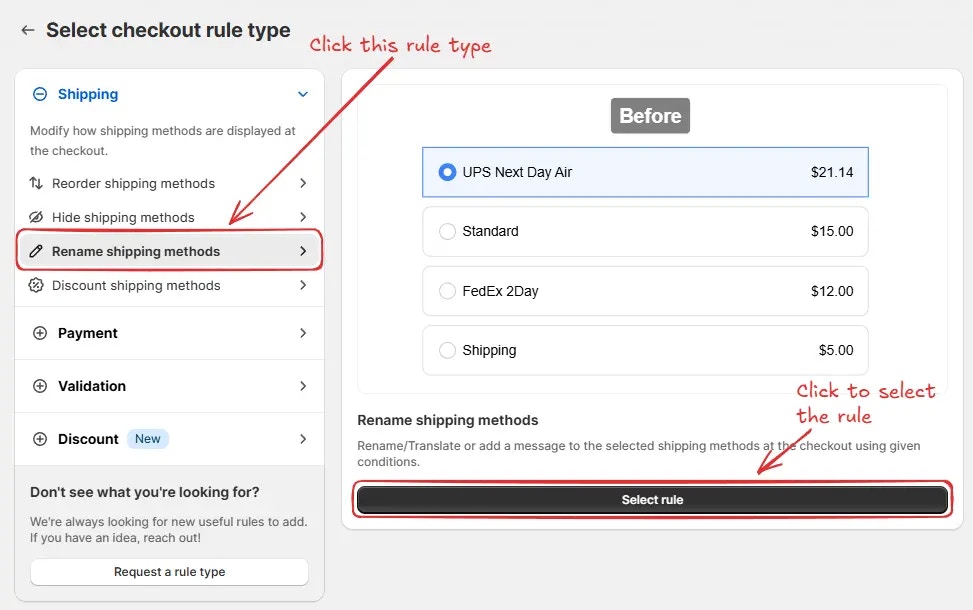 Ensuite, vous arriverez sur l’écran Créer une nouvelle règle Renommer les modes d’expédition, où vous pourrez configurer votre règle.
Ensuite, vous arriverez sur l’écran Créer une nouvelle règle Renommer les modes d’expédition, où vous pourrez configurer votre règle.
Configuration de la règle
Pour configurer la règle, vous pouvez d’abord ajouter facultativement un nom tel que “Renommer les modes d’expédition” pour décrire ce qu’elle fait. Ensuite, sélectionnez le statut de la règle : Mise à l’essai, Active ou Désactivée.
Ici, nous allons choisir le statut de mise à l’essai, afin de pouvoir rapidement tester la règle sans affecter le paiement des vrais clients.
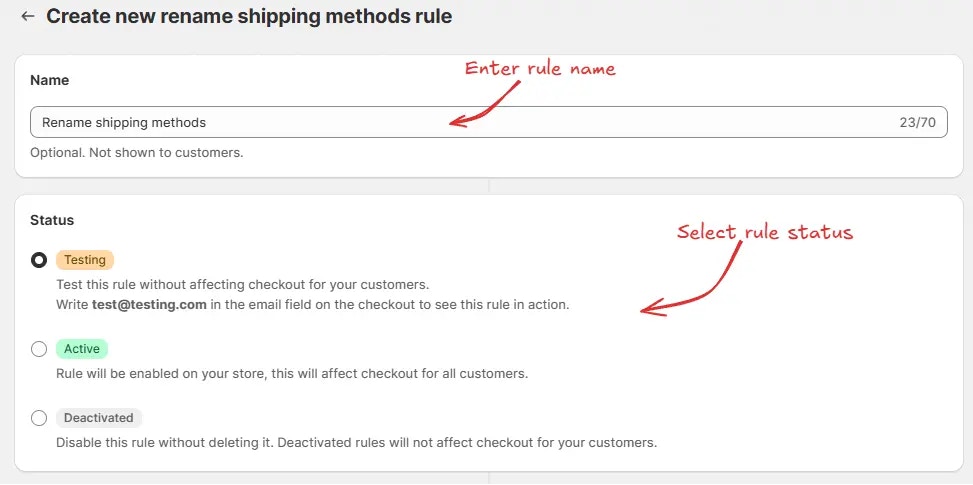 Ensuite, sur le même écran, sélectionnez la cible appropriée pour définir où la règle doit s’appliquer. Nous pouvons choisir “Expédier” pour renommer les modes d’expédition affichés après la saisie d’une adresse de livraison. Ensuite, nous pouvons sélectionner :
Ensuite, sur le même écran, sélectionnez la cible appropriée pour définir où la règle doit s’appliquer. Nous pouvons choisir “Expédier” pour renommer les modes d’expédition affichés après la saisie d’une adresse de livraison. Ensuite, nous pouvons sélectionner :
-
Tous les envois sauf les abonnements – applique la règle uniquement aux envois réguliers et ignore les commandes contenant des produits par abonnement. Ceci est utile car Shopify peut automatiquement choisir le mode d’expédition le moins cher pour les produits par abonnement et masquer tous les autres modes. Masquer ce mode le moins cher peut provoquer une erreur “aucune expédition disponible”. C’est pourquoi nous recommandons d’utiliser cette option si vous avez des produits par abonnement pour éviter cette erreur.
-
Tous les envois – applique la règle à toutes les commandes, y compris celles avec des articles par abonnement.
Le choix de “Retrait” n’est pas disponible pour ce type de règle pour le moment, en raison des limitations de Shopify.
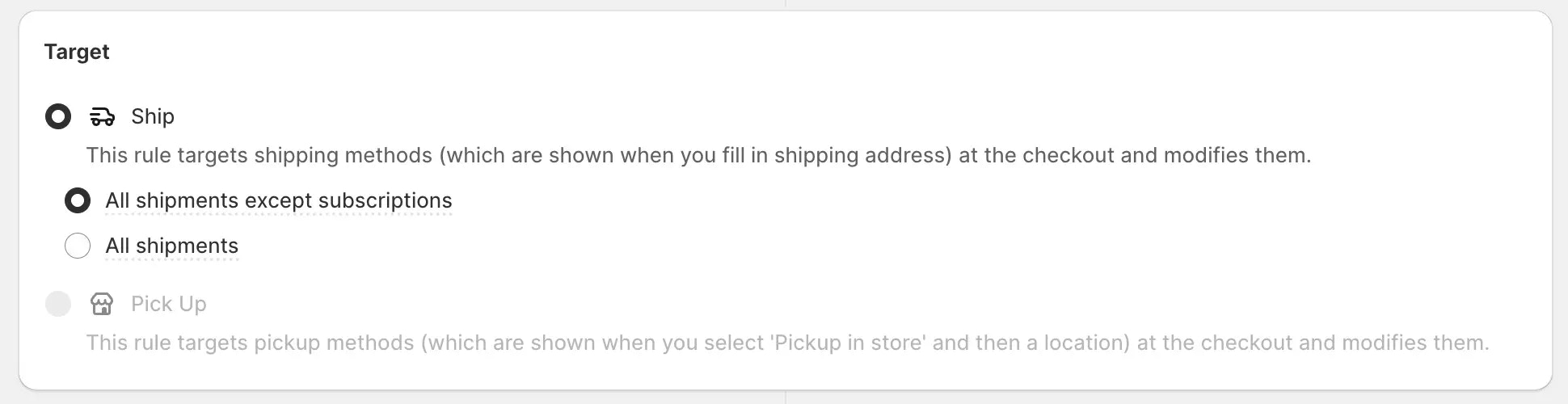 Ensuite, sur le même écran, sélectionnez l’ensemble de conditions, la condition et l’action pertinentes.
Ensuite, sur le même écran, sélectionnez l’ensemble de conditions, la condition et l’action pertinentes.
Par exemple, nous utilisons l’Ensemble de conditions 1, configurons la règle pour s’exécuter Toujours, et la configurons pour renommer les modes d’expédition qui contiennent “International Shipping” en “Local Shipping”.
Alternativement, nous pouvons modifier l’option “Renommer en” en “Ajouter un message” pour ajouter un message personnalisé au nom du mode d’expédition au lieu de le renommer complètement.
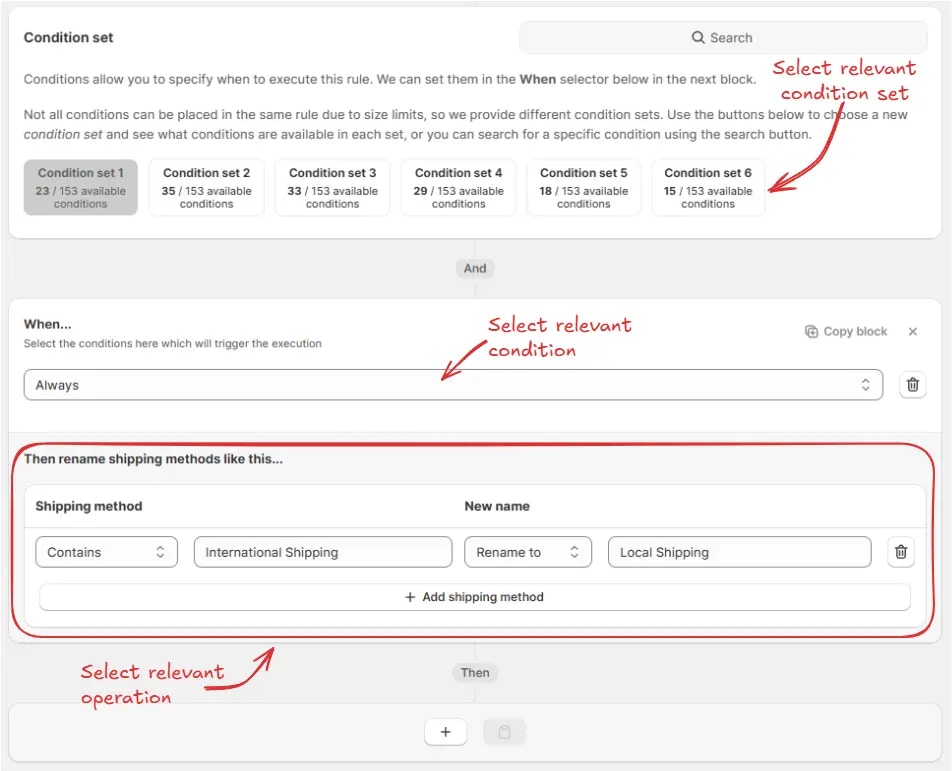 Enfin, cliquez sur le bouton Enregistrer en haut pour créer et enregistrer votre règle.
Enfin, cliquez sur le bouton Enregistrer en haut pour créer et enregistrer votre règle.

Mettre la règle à l’essai
Comme la règle est définie sur le statut de mise à l’essai, nous devons utiliser [email protected] comme adresse e-mail, au lieu de l’adresse e-mail réelle, pour exécuter la règle au paiement.
L’image ci-dessous montre la page de paiement avant que l’adresse
e-mail de mise à l’essai ait été utilisée. Veuillez noter que la méthode
d’expédition International Shipping est disponible et pas encore renommée.
 Après avoir défini l’adresse e-mail, la règle de paiement s’exécute et renomme les modes d’expédition spécifiés. Nous pouvons vérifier que la méthode “International Shipping” est maintenant affichée comme “Local Shipping”, comme indiqué ci-dessous.
Après avoir défini l’adresse e-mail, la règle de paiement s’exécute et renomme les modes d’expédition spécifiés. Nous pouvons vérifier que la méthode “International Shipping” est maintenant affichée comme “Local Shipping”, comme indiqué ci-dessous.
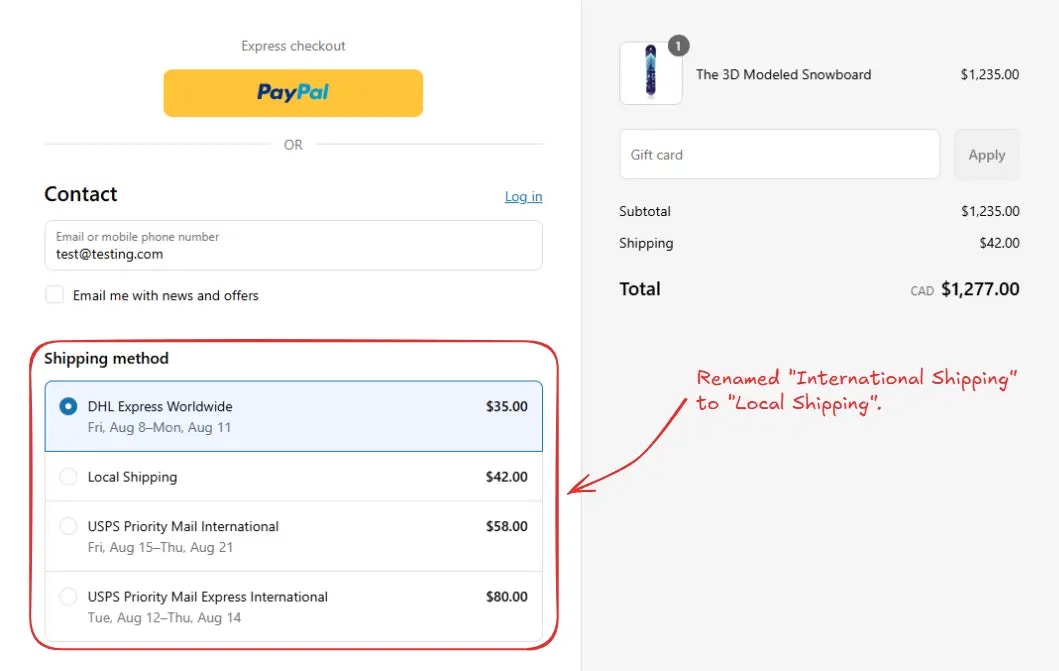
Activer la règle
Une fois la mise à l’essai terminée, nous pouvons activer la règle pour qu’elle commence à apporter des modifications au passage en caisse des vrais clients. Seules les règles activées peuvent modifier le passage en caisse de tous les clients.
Cliquez sur Règles dans la barre latérale pour afficher toutes les règles. Sélectionnez la règle que vous souhaitez activer, puis cliquez sur le bouton Activer pour l’activer.
L’activation de règle est uniquement disponible sur les forfaits payants. Si
vous n’avez pas encore mis à niveau votre forfait, suivez les instructions
ici pour effectuer la mise à niveau.